PlanTracer SL: классическое рисование поэтажных планов
Мы продолжаем серию публикаций, посвященных работе в программе PlanTracer SL (www.plantracer.ru). Статья, предлагаемая вашему вниманию, иллюстрирует основные приемы работы, используемые при рисовании поэтажных планов.
Напомним, что разработанная компанией CSoft Development (www.csoft.ru) программа PlanTracer SL представляет собой графический редактор, специально созданный для выполнения работ при технической инвентаризации объектов недвижимости.
Для простоты изложения возьмем в качестве примера хорошо знакомый абрис из «Альбома условных обозначений, применяемых при техническом учете основных фондов жилищно-коммунального хозяйства».
Работа будет выполняться по классической для любого параметрического редактора технологии, с использованием библиотеки шаблонов. Начинаем с рисования стен.
Рисование стен
На абрисе представлены разные виды стен. Для большей наглядности будем использовать при рисовании библиотеку стандартных элементов, поставляемую в комплекте с программой PlanTracer SL.
Главное — не пытаться со стопроцентной точностью повторить все внутренние размеры комнат! Реальные стены не всегда прямоугольны, а их толщину не всегда можно измерить. Хотя PlanTracer SL и позволяет нарисовать план, в точности повторяющий реальные размеры здания, намного разумнее не тратить время на точное вырисовывание стен, а уж потом с помощью специальных инструментов верно рассчитать площади.
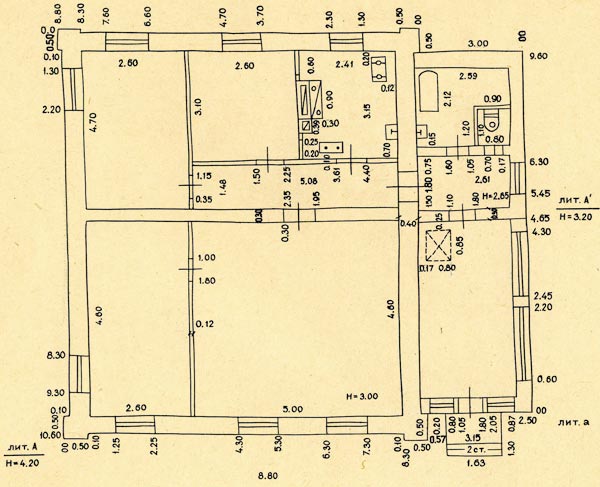
Абрис
Рисование начинаем с любого угла капитальной стены литеры А. Выбираем в библиотеке требуемую стену, задаем ей ось и далее поочередно вводим с клавиатуры размеры, а мышью указываем направление рисования. В данном случае технология ничем не отличается от технологии рисования отрезка с использованием полярного отслеживания. По ходу процесса стены автоматически сопрягаются между собой.
Для позиционирования внутренних стен воспользуемся специальной командой Отсчет, которая позволяет задать положение рисуемой стены относительно уже имеющихся.
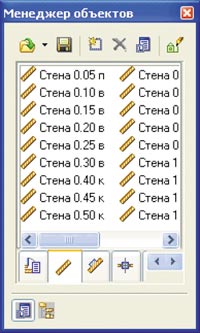
Менеджер объектов
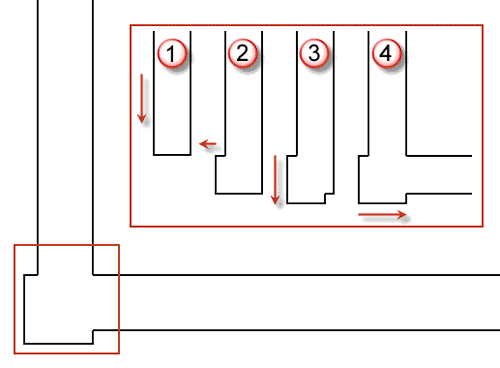
Рисование стены
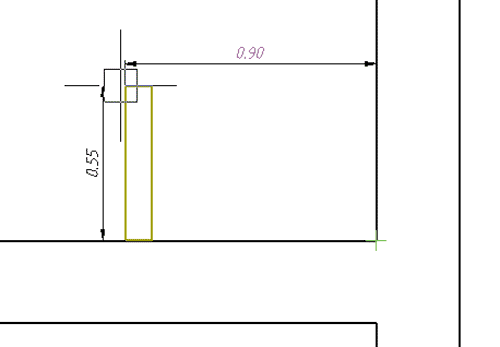
Использование команды Отсчет для задания положения стены
В программе PlanTracer SL предусмотрен обширный набор средств, максимально упрощающих и ускоряющих рисование: инструменты создания дуговых и «непрямоугольных» стен, команды автоматической коррекции, средства редактирования и т.д. К сожалению, рамки статьи не позволяют поговорить о них подробнее.
Вставка объектов
Так же как и стены, другие элементы вставляются из заранее подготовленной библиотеки. Поведение элементов на плане зависит от того, к какому классу объектов они относятся. Например, окна и двери можно вставить только в стены, при этом толщина окна будет автоматически меняться в зависимости от стены, а ширина оконного проема останется неизменной. Вставленные колоны в дальнейшем будут учитываться при автоматическом расчете площади, а ванны и другая сантехника — нет.
Для каждого класса объектов предусмотрен набор инструментов, которые позволяют точно позиционировать элемент на плане. Рассмотрим несколько примеров.
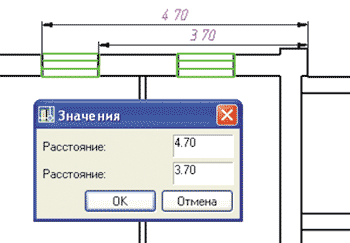
Вставка окна
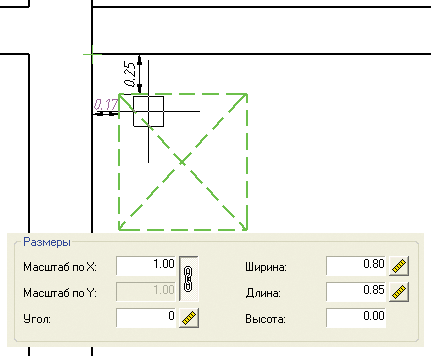
Вставка объекта и указание размера
Для вставки окна требуется выбрать его в библиотеке, указать точку, от которой проводилось измерение, переключиться в режим По двум замерам и ввести с клавиатуры значения. При вставке других объектов можно задействовать режим, позволяющий указать не только положение, но и геометрические размеры.
После того как вставлены все элементы, приступаем к расчету площадей и оформлению плана.
Работа с помещениями
Оформление плана в PlanTracer SL отличается от аналогичной работы в других редакторах. Программа позволяет автоматически получить экспликацию на объект недвижимости, но для этого недостаточно будет просто вписать значения площадей и размеров. В процессе оформления мы формируем семантическую структуру плана, которая используется для построения экспликации, а также рассчитываем площади.
Первое, что нужно сделать, — это создать комнаты. Открываем заранее настроенный классификатор помещений и находим в нем нужный объект, например, «Жилая комната», выбираем его и создаем комнату одним щелчком мыши.
В момент создания комнате присваивается номер, рассчитывается ее площадь. При необходимости дополнительным щелчком мыши устанавливаем высоту или литеру.
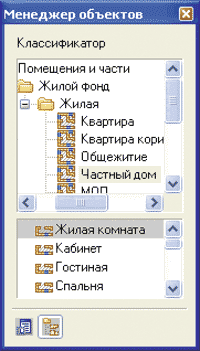
Классификатор
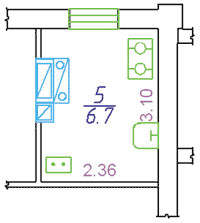
Внешний вид комнаты
Далее требуется проставить размеры. В PlanTracer SL эта операция полностью автоматизирована: чтобы проставить все размеры, требуется нажать одну-единственную кнопку, запустив команду Проставить размеры.
Для коррекции размеров предусмотрен специальный механизм полуавтоматической проверки.
Расчет площади
Как уже сказано, при рисовании поэтажного плана по классической технологии не нужно стремиться в точности воспроизвести абрис: это отнимет много времени, а при печати плана в масштабе результаты ваших стараний все равно не будут видны. Конечно, если план нарисован строго по размерам, в любой графической программе можно будет рассчитать площадь замкнутого контура (комнаты), но у такой площади есть свои минусы: ее невозможно проверить, и, что самое главное, площадь, полученная таким образом, часто не будет совпадать с площадью, рассчитанной по формуле.
В PlanTracer SL предусмотрено множество различных способов расчета площади. Рассмотрим только те, которые удобно применить на нашем плане.
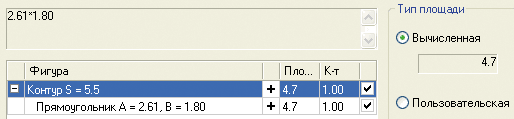
Автоматически сформированная формула
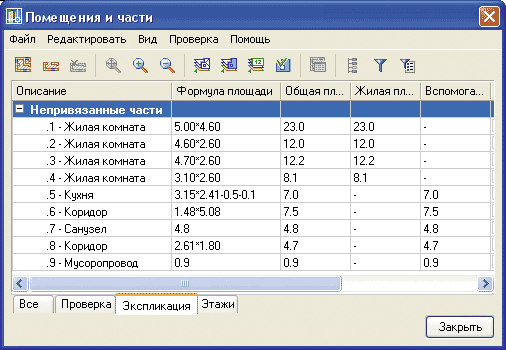
Диалог Помещения и части
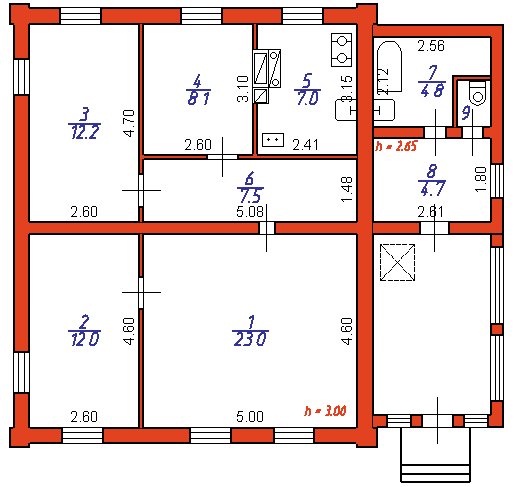
Готовый план
Большинство комнат на плане имеют прямоугольную форму. Такие помещения достаточно обновить после корректировки размеров — программа автоматически сформирует формулу и по ней рассчитает площадь.
Если автоматически определить формулу не удалось, ее можно ввести с клавиатуры или воспользоваться специальным Мастером.
На этом работа с планом завершена. Мы получили параметрический план, который очень просто редактировать — достаточно зайти в свойства любого элемента и изменить нужный параметр. Поскольку все объекты на плане взаимодействуют, изменение отобразится везде, где это необходимо. Кроме того, данные с плана можно автоматически передать в любую семантическую базу данных и на их основе сформировать технический или кадастровый паспорт.
На создание плана у меня ушло всего 15 минут, а опытный техник-инвентаризатор, выполняющий подобную работу каждый день, справится и того быстрее.


